golang的跨平台兼容性允许在windows和linux上使用相同的框架。先决条件包括已安装的golang环境、编辑器和windows/linux系统。创建并编译一个简单的“hello,world”程序,在命令行中分别使用“go build”和“hello”在windows和linux上运行它。对于更复杂的应用程序,可以使用goreadline库处理用户输入,无需考虑操作系统差异。
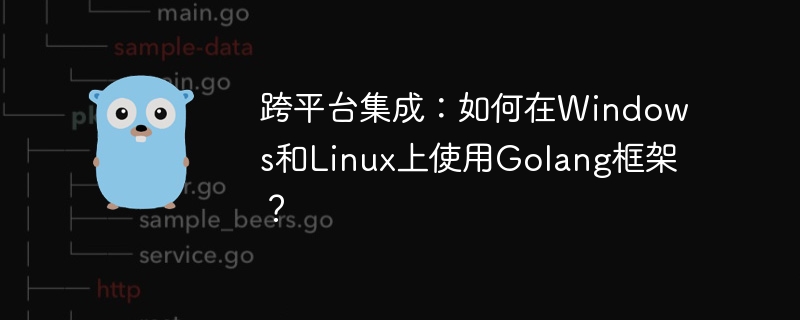
跨平台集成:如何在Windows和Linux上使用Golang框架
Golang因其跨平台兼容性而广受赞誉,这使得在不同的操作系统上构建和部署应用程序变得更加容易。本教程将指导您如何使用Golang框架在Windows和Linux系统上集成应用程序。
先决条件
已安装并配置Golang环境 Windows和Linux系统 文本编辑器或IDE创建Golang项目
在Windows或Linux系统上创建新目录,并使用文本编辑器或IDE打开以下代码:
1
2
3
4
5
6
7
8
9
10
11
12
13
14
package main
import (
"fmt"
"os"
)
func main() {
name := os.Getenv("USER")
if name == "" {
name = "World"
}
fmt.Printf("Hello, %s!\n", name)
}
保存文件为hello.go。
编译并在Windows上运行
在Windows系统上打开命令提示符并切换到项目目录。运行以下命令编译程序:
1
go build
成功编译后,运行以下命令运行程序:
1
hello
编译并在Linux上运行
在Linux系统上打开终端并切换到项目目录。运行以下命令编译程序:
1
go build
与Windows类似,运行以下命令运行程序:
1
./hello
实战案例
假设您需要为Windows和Linux用户创建一个简单的交互式程序。您可以使用GoReadline库来处理用户输入,而无需考虑操作系统差异。
以下是使用GoReadline库的示例代码:
1
2
3
4
5
6
7
8
9
10
11
12
13
14
15
16
17
18
19
20
21
22
23
24
25
26
package main
import (
"fmt"
"os"
readline "<a style=color:f60; text-decoration:underline; href="https://www.php.cn/zt/15841.html" target="_blank">git</a>hub.com/chzyer/readline"
)
func main() {
rl, err := readline.NewEx(&readline.Config{
Prompt: "> ",
})
if err != nil {
panic(err)
}
defer rl.Close()
for {
line, err := rl.Readline()
if err != nil {
break
}
fmt.Printf("You entered: %s\n", line)
}
}
使用此代码,您可以轻松地在Windows和Linux系统上创建一个交互式命令行界面。
以上就是跨平台集成:如何在Windows和Linux上使用Golang框架?的详细内容,更多请关注其它相关文章!
